Excel 2016----设置图表标题格式
提问人:周黎明发布时间:2021-03-06
1、在工作表中,选中图表中的标题文本,点击鼠标右键,在弹出的右键快捷菜单中选择字体选项
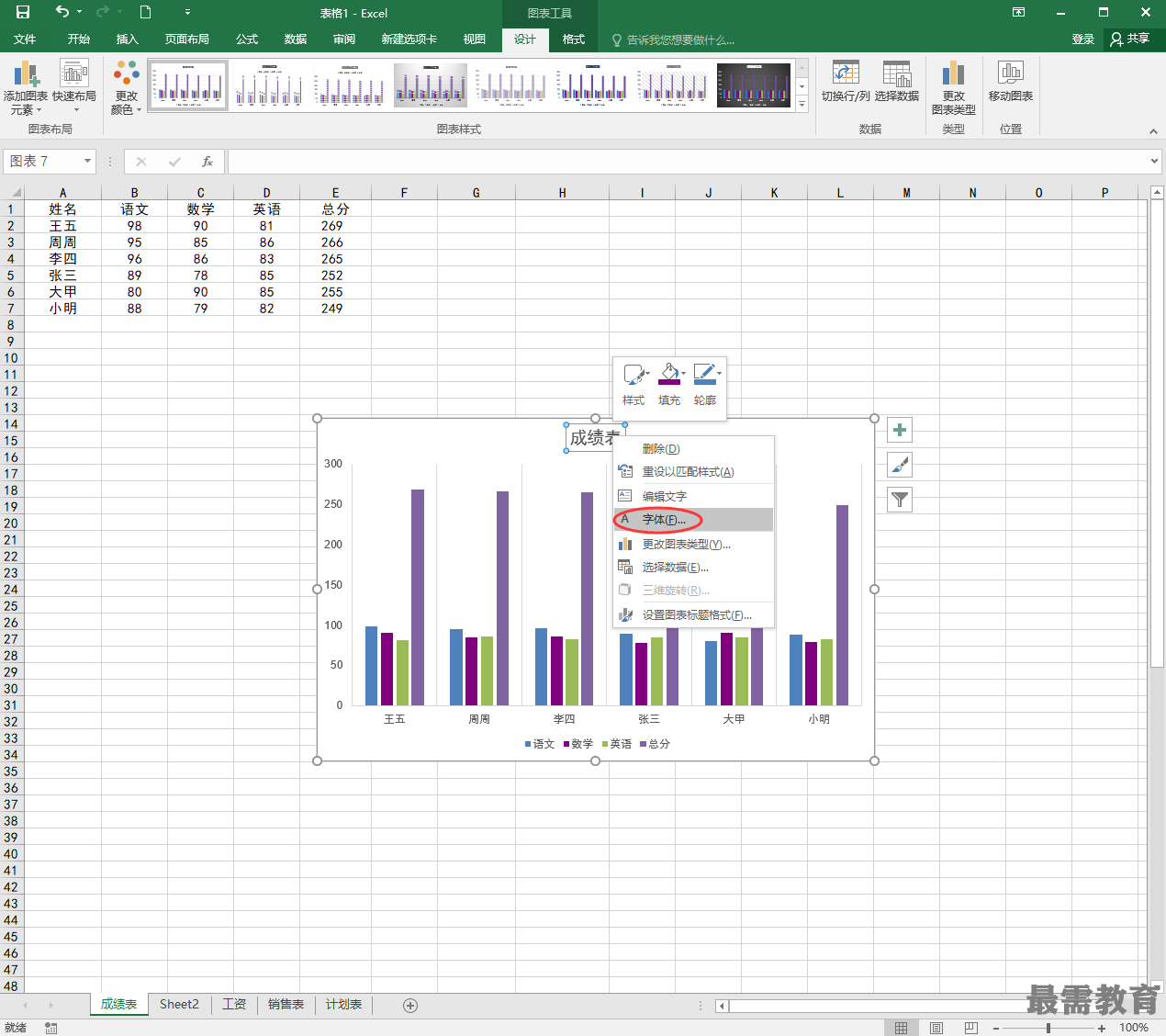
2、打开字体对话框,选择字体选项卡,对标题内容的字体、字号及样式进行设置,设置完成后,点击确定按钮,如图
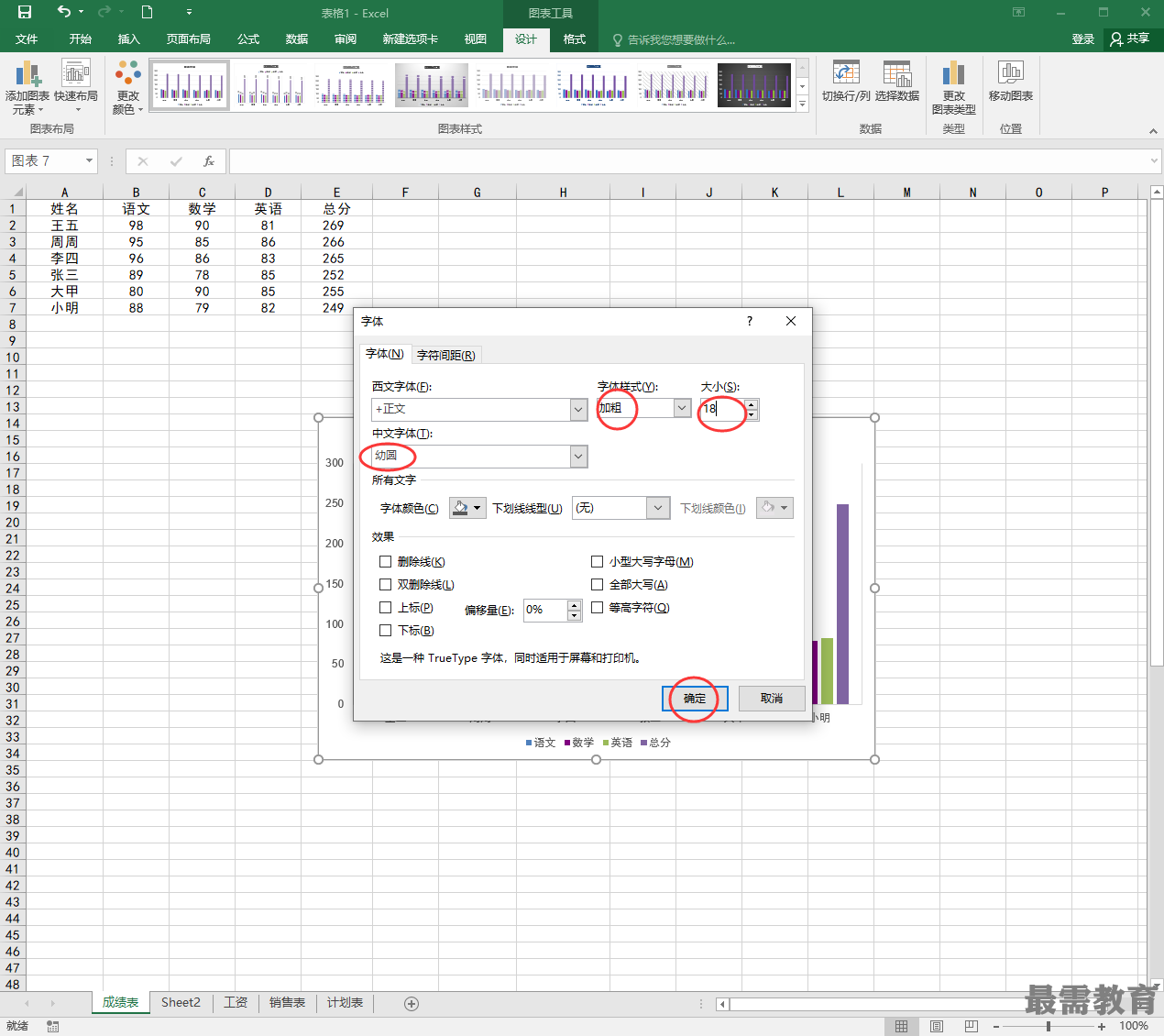
3、选中图表中的标题文本,点击鼠标右键,在弹出的右键快捷菜单中选择设置图表标题格式选项
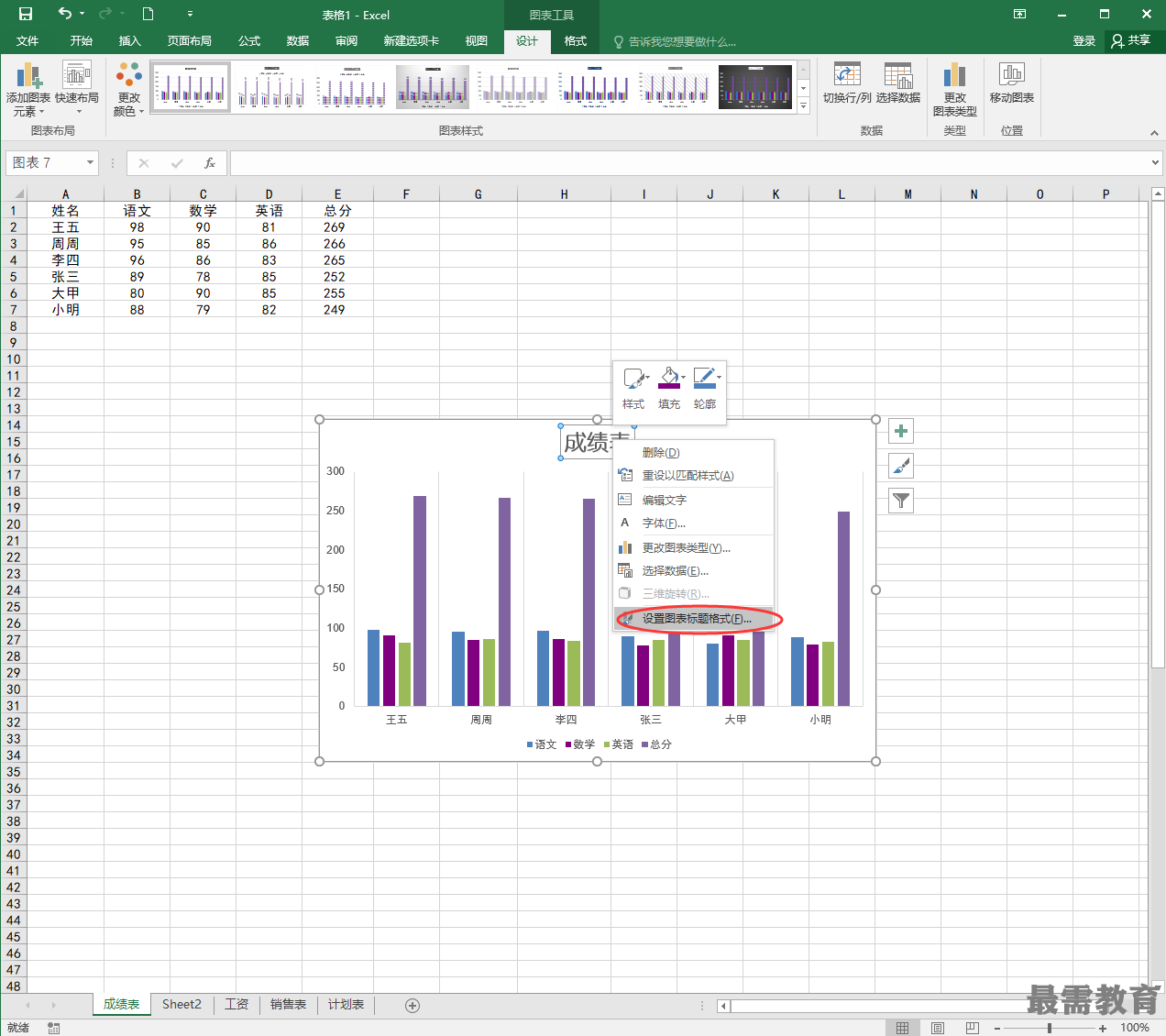
4、打开设置图表标题格式对话框,在填充选项区域中点击颜色下拉按钮,在弹出的下拉菜单中选择合适的颜色,设置完成后,关闭任务窗格

5、设置后的效果如图
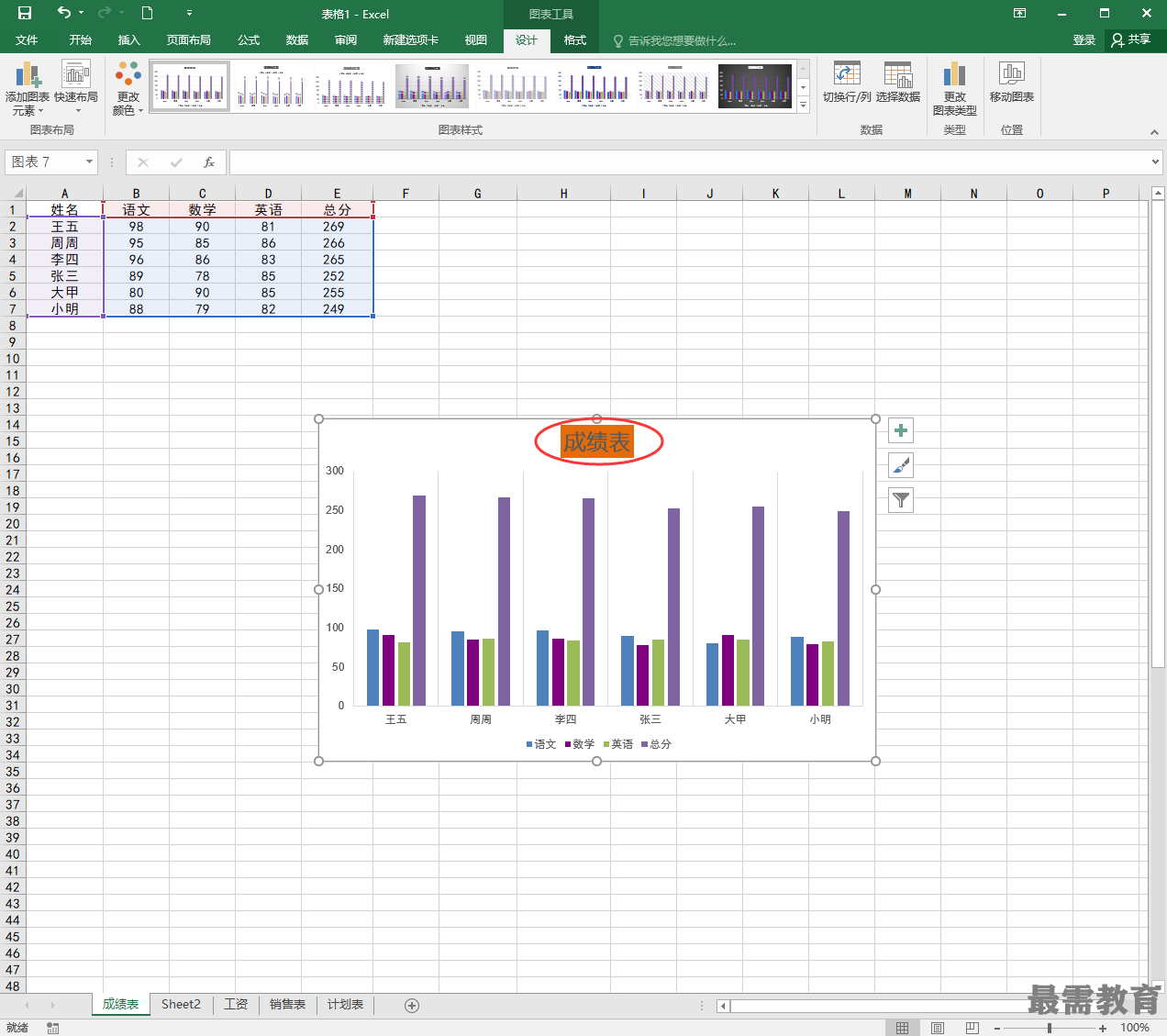
继续查找其他问题的答案?
相关视频回答
-
Excel 2019如何使用复制、粘贴命令插入Word数据?(视频讲解)
2021-01-257次播放
-
2021-01-2227次播放
-
2021-01-2210次播放
-
2021-01-2212次播放
-
2021-01-226次播放
-
2021-01-223次播放
-
2021-01-222次播放
-
Excel 2019如何利用开始选项卡进入筛选模式?(视频讲解)
2021-01-223次播放
-
2021-01-223次播放
-
2021-01-222次播放
回复(0)
 办公软件操作精英——周黎明
办公软件操作精英——周黎明
 湘公网安备:43011102000856号
湘公网安备:43011102000856号 

点击加载更多评论>>